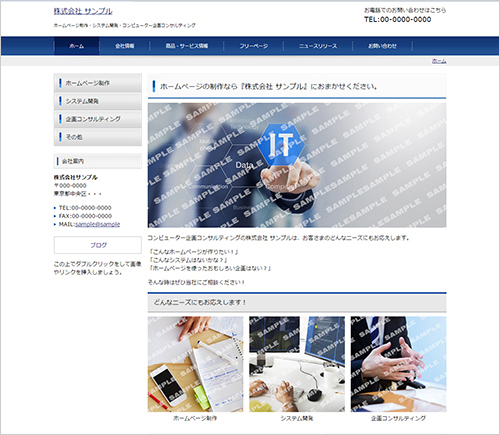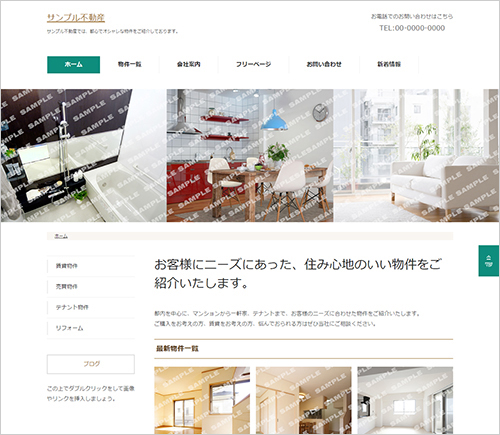CMSクラウドHP楽々専科・お助けガイド
2017.08.08
SEO対策をしよう!その3
こちらの記事ではHP楽々専科でのSEO対策についてご紹介しています。
無料体験版でも同様の流れとなりますので、ぜひ参考になさってください。
SEO対策ステップ3. 目標とSEO設定・メタデータの設定
まずは「目標とSEO設定」を設定していきましょう。
設定方法は[design] → [モジュール設定] → [目標とSEO設定]から変更できます。
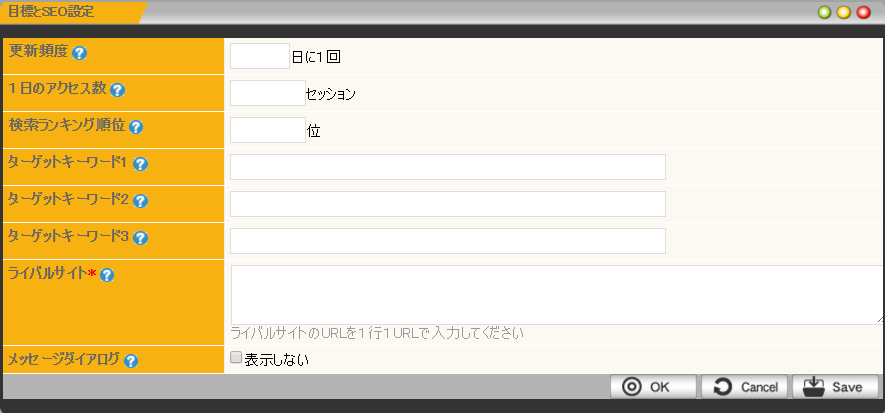
こちらでは更新頻度・1日のアクセス数・検索ランキング順位など目標に関する項目と
ターゲットキーワード・ライバルサイトを設定できます。
目標に関する項目は設定方法はコントロールパネルの「目標」([admin] → [サイト運営情報] → [目標])
と連動しており、モチベーションアップにつながるので設定おきましょう。
特にSEO対策に直接関係してくる設定はターゲットキーワードです。
ターゲットキーワードにGoogleやYahooで検索される際に特に重要視したいキーワードを設定しましょう。
ターゲットキーワードを設定することで「SEOアドバイスツール」
([admin] → [サイト運営情報] → [SEOアドバイスツール])が使えるようになります。
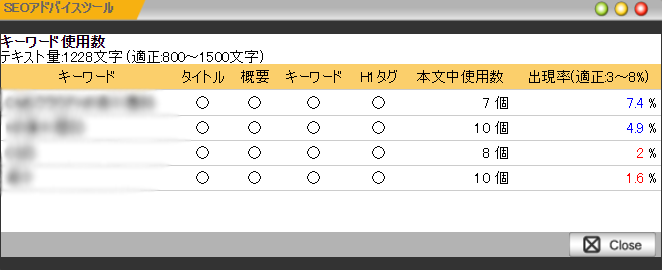
これから見ていく「メタデータ」の設定や、ホームページ本文を調整して
適正なテキスト量(800~1500文字)や出現率(3~8%)を目指すことになります。
※こちらの数値はあくまで目安です。
それでは次にメタデータの設定について見ていきましょう。
作成しているホームページの画面で右クリックすると出てくる項目は、ページやマウスカーソルの場所により多少表示される項目が変わりますが、メタデータという項目はどこで右クリックしても必ずあるはずです。
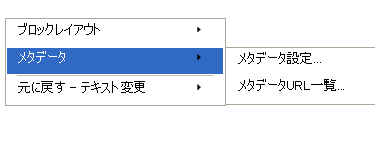
そこから「メタデータ設定」へと進み、メタデータの設定をしていきます。
この「メタデータ設定」から設定するメタデータは、現在表示しているページのメタデータを設定します。
今表示しているページ以外のメタデータは他のページへ移動して「メタデータ設定」を開き設定しなければ
いけないので、作成したページ数分メタデータを設定する必要があることになります。
面倒だと思うかもしれませんが、GoogleやYahooでの検索で上位を狙う為には
しっかり設定しなければなりません。がんばって設定しましょう。
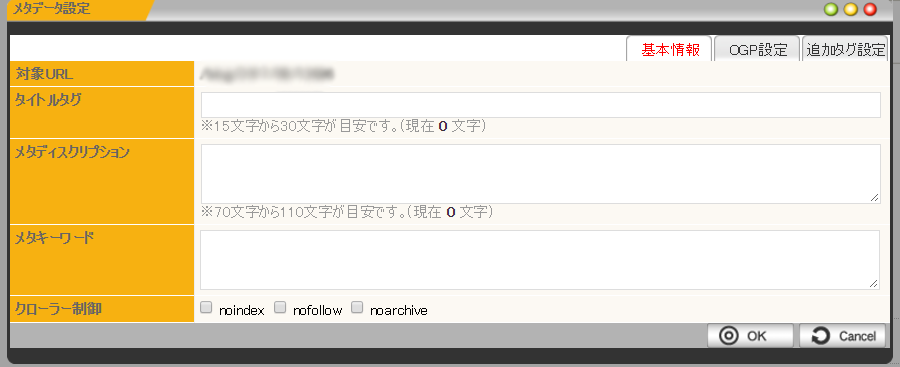
メタデータ設定の各項目について説明すると
タイトルタグ:このページのタイトルです。ブラウザで開いたときに上部に表示されたり、検索結果で表示されます。
メタディスクリプション:このページの概要を記入します。70文字から110文字になるようにページの内容をまとめて記入しましょう。
メタキーワード:単語単位で検索されたいワードを設定できます。半角のカンマで区切ることで複数設定できます。10個前後を目安に設定しましょう。
ここで重要なのは、タイトルタグ・メタディスクリプション・メタキーワードすべてに
ターゲットキーワードを入れ込むようにすることです!
そうすることで検索にひっかかりやすくなります。もちろん不自然にならない程度にです。
キーワードの選び方
たとえばおだんごを販売している会社のホームページだとします。
その場合は「だんご」「おだんご」「お団子」「団子」などが重要なキーワードになるかと思います。
カタカナの「ダンゴ」なども余裕があればメタキーワードに入れても良いかもしれません。
「自分だったらこのホームページを検索するときどんなキーワードで検索するか」を考えながら設定しましょう。
他に有力なキーワードとしては地名や会社名・店名なども入れると良いかもしれません。
東京の神田のだんご屋だとすると「東京」「神田」というワードも入れるようにしたいところです。
だんご屋だけだと全国のだんご屋が検索されて露出される確率が減る可能性があります。
たとえば神田明神にお参りに来た帰りに団子でも食べたいなあと思ったらどう検索するでしょう。
東京の神田のだんご屋を探している場合、東京だと範囲が広すぎるので「神田 だんご屋」とか検索
する方が多いのではないでしょうか。地名をメタデータに設定しておくことで、
そういうピンポイントの検索での露出拡大を目指すのも大事だと思います。
あくまで参考ですが、実際に入力していくとこんな感じになります。
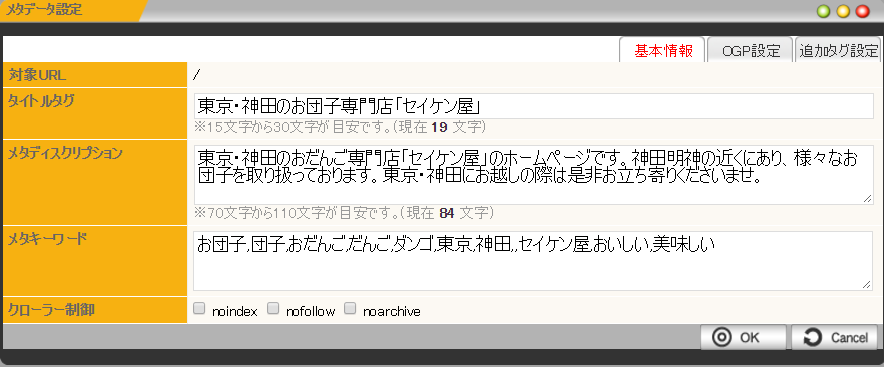
SEO対策は奥が深く、検索で上位に表示されるのは大変ですが、
こちらのブログで紹介した基本の3ステップは最低限設定しましょう。
SEO対策についてもっと詳しく知りたい方は、「SEO対策」で検索すると
参考になるサイトがたくさん見つかると思うので、参考にしましょう。
 簡単!多機能!新時代のCMSで簡単ホームページ作成
簡単!多機能!新時代のCMSで簡単ホームページ作成